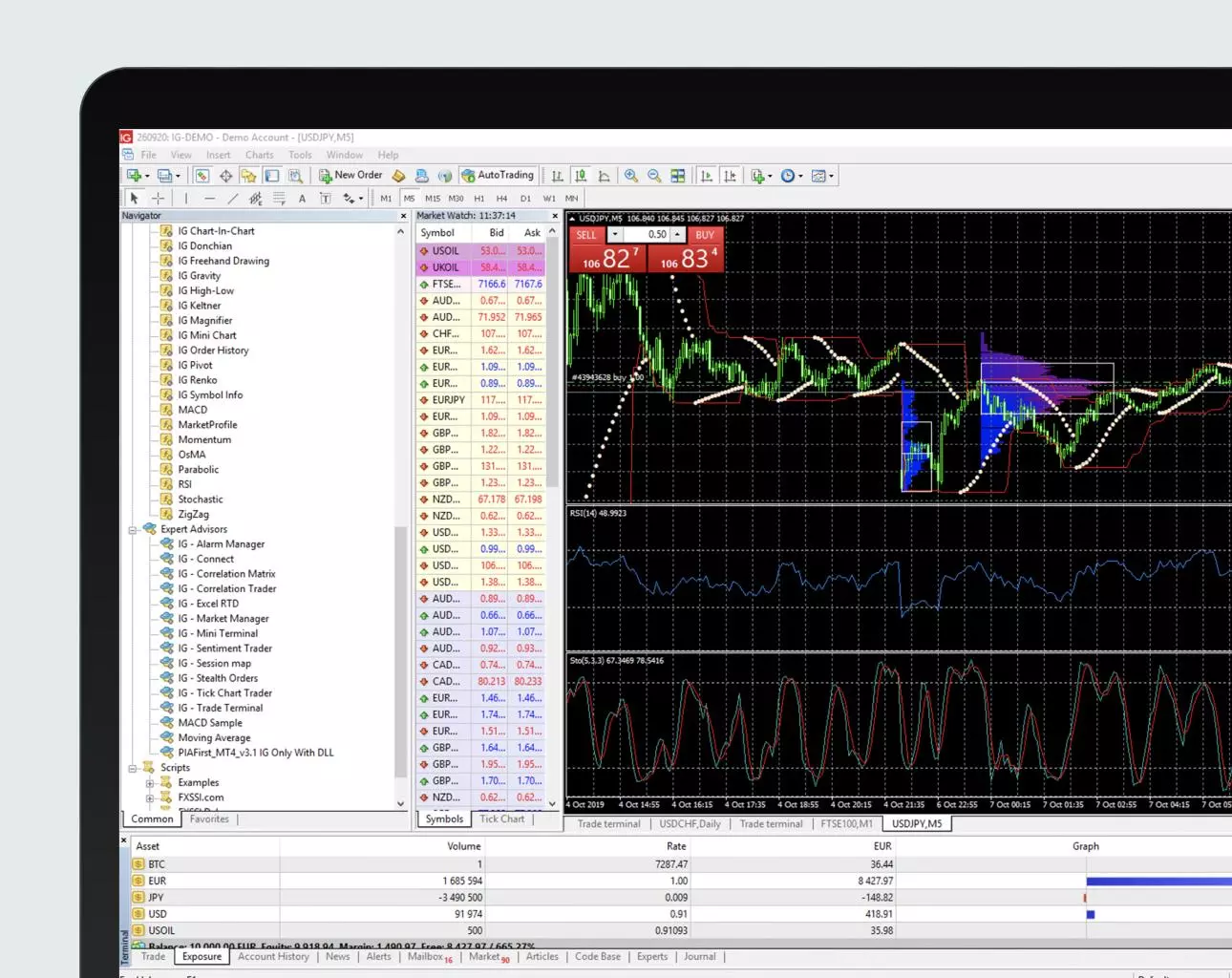
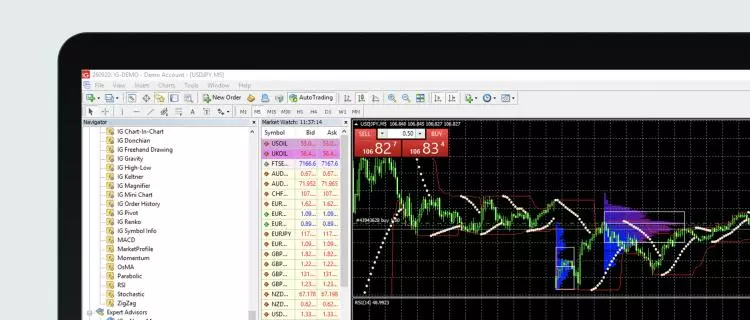
Indicatori e add-on per MT4
Gli indicatori e gli strumenti aggiuntivi per MetaTrader 4 ti permettono di personalizzare la tua esperienza di trading sulla piattaforma MT4. Scopri quali sono i diversi indicatori e add-on disponibili, come funzionano e come scaricarli.
Per informazioni o assistenza nell’apertura di un conto, chiamaci al numero verde 0200695595 o 800 978 376 dal lunedì al venerdì, dalle 08:30 alle 20:00 CEST oppure scrivici all’indirizzo email aperturaconto@ig.com.
Contattaci: 0200695595 o 800 978 376
Per informazioni o assistenza nell’apertura di un conto, chiamaci al numero verde 0200695595 o 800 978 376 dal lunedì al venerdì, dalle 08:30 alle 20:00 CEST oppure scrivici all’indirizzo email aperturaconto@ig.com.
Contattaci: 0200695595 o 800 978 376
Perché fare trading su MetaTrader 4 con IG?

6 indicatori tecnici
Crea analisi approfondite con la selezione di strumenti all'avanguardia di MT4, studiata per i trader esperti

12 add-on gratuiti
Personalizza il ticket di negoziazione e adatta la piattaforma MT4 alle tue strategie, con alcuni degli add-on più utilizzati

Signal Centre
Trova nuove opportunità di trading su forex, indici e materie prime, con i segnali di trading gratuiti in tempo reale.

Autochartist
Identifica le opportunità di trading più importanti e ricevi alert di trading con un potente strumenti di riconoscimento dei pattern
Per scaricare gli indicatori e gli add-on di MetaTrader 4, segui questi 3 passaggi:

Apri un conto di trading e accedi a My IG per aggiungere il tuo conto MT4.

Scarica MT4 sul tuo dispositivo preferito ed effettua il login con le credenziali del tuo conto IG.

In seguito, gli indicatori e add-on di MT4 saranno disponibili per il download.
Se vuoi saperne di più sugli indicatori e gli add-on di MetaTrader 4, oppure sul funzionamenti degli Expert Advisors e di Autochartist, leggi la guida che troverai di seguito.
- Cosa sono gli indicatori e gli add-on di MT4?
- Gli indicatori gratuiti di MT4
- Gli add-on gratuiti di MT4
- Come si usano gli Expert Advisors?
- Che cos'è Autochartist?
Cosa sono gli indicatori e gli add-on di MT4?
- Gli indicatori di MetaTrader 4 sono degli utilissimi strumenti di analisi tecnica, che ti permettono di identificare i trend di mercato e forniscono prove per le tue previsioni sui movimenti futuri dei prezzi di mercato
- Gli add-on di MetaTrader 4 ti consentono di personalizzare il ticket di negoziazione e la piattaforma MT4 in base ai tuoi obiettivi di trading
Ogni indicatore e add-on di MetaTrader 4 ha uno scopo specifico, pertanto, se vuoi creare una strategia di trading efficace, ti consigliamo di combinarli mentre effettui le tue analisi.
Gli indicatori gratuiti di MetaTrader 4
Order history indicator

Visualizza lo storico delle tue operazioni di trading direttamente dai grafici di MT4 per osservare le tue strategie vincenti e imparare dagli errori.
Pivot points indicator

Gestisci i movimenti del mercato con pivot point e aggiungi gli alert, se necessari.
High-low indicator

Trova i massimi e i minimi storici su ogni grafico per qualsiasi timeframe.
Renko indicator

Sovrapponi i grafici con le barre di Renko e analizza facilmente i movimenti di mercato.
Chart group indicator
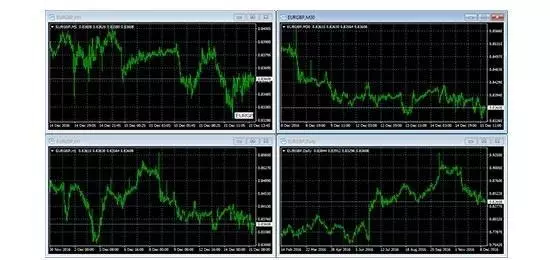
Collega i grafici tra loro, di modo che quando cambi la variabile su uno di essi, vengano modificati tutti.
Freehand drawing indicator

Disegna a mano libera su qualsiasi grafico utilizzando un solo tasto.
Gli add-on gratuiti di MT4
Al momento del download di MT4 riceverai anche più di 12 add-on, che ti permetteranno di personalizzare la piattaforma secondo le tue esigenze. Ecco alcuni degli add-on più popolari che IG mette a disposizione gratuitamente.
Mini terminal

Configura il ticket di negoziazione e i grafici della MT4 a seconda delle tue esigenze, con l’ausilio di una serie di strumenti altamente personalizzabili.
- Funzionalità dei ticket di negoziazione più elevata rispetto ai normali ticket di MT4
- Guarda i tuoi livelli di ingresso, le tue posizioni, stop e limiti direttamente dai grafici
- Passa da pip a cash quando monitori profitti/perdite
- Sposta e separa i grafici MT4 direttamente sul desktop
- Inserisci stop e limiti con semplici linee direttamente dai grafici
Trade terminal
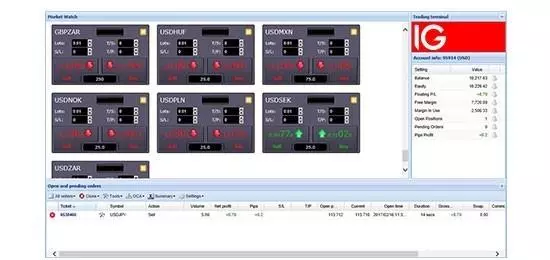
Monitora tutte le tue posizioni da un’unica finestra.
- Visualizza un ticket di negoziazione più dettagliato, che mostra anche lo spread
- Accedi a strumenti di gestione del rischio personalizzabili
- Imposta gli alert in base alle tue attività sul conto
- Gestisci tutte le tue posizioni aperte con un unico click
- Salva gli ordini come template, inclusi tipi di ordini avanzati come breakout e reversion
Stealth orders

Mantieni i tuoi ordini pending anonimi e non visibili agli altri trader e al tuo broker.
- Inserisci gli stop e limiti automaticamente usando l’app
- Aggiungi stop loss e limiti alle tue posizioni
Correlation matrix
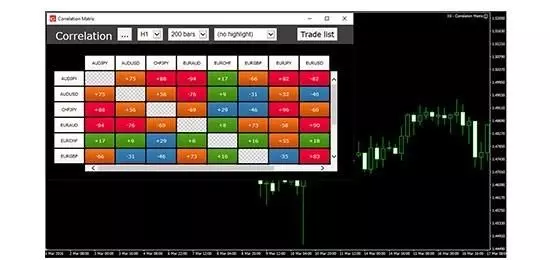
Controlla le correlazioni tra i mercati su cui stai operando e limita di conseguenza la tua esposizione.
- Scopri facilmente e velocemente le correlazioni
- Filtra per timeframe o per numero di barre
Alarm manager

Gestisci tutti i tuoi alert o creane di nuovi da un'unica finestra.
- Imposta le notifiche in caso di diversi scenari con gli alert automatici
- Crea i tuoi alert utilizzando gli indicatori tecnici
- Visualizza e modifica gli alert che hai creato in altri ambienti
Connect
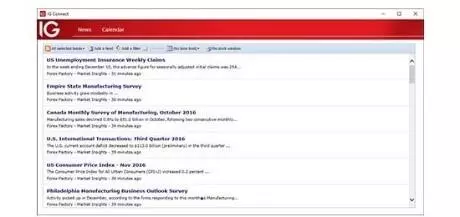
Controlla le ultime news e gli eventi economici direttamente dalla tua piattaforma di trading.
- Aggiungi i feed delle news tramite RSS
- Accedi al calendario degli eventi
- Ottieni informazioni in tempo reale sulle valute su DailyFX
Market manager

Seleziona i mercati, guarda i dettagli del tuo conto e monitora le tue posizioni da un’unica finestra.
Sentiment trader

Analizza il sentiment del mercato o visualizza il prezzo storico in relazione al sentiment dei grafici.
Tick chart trader
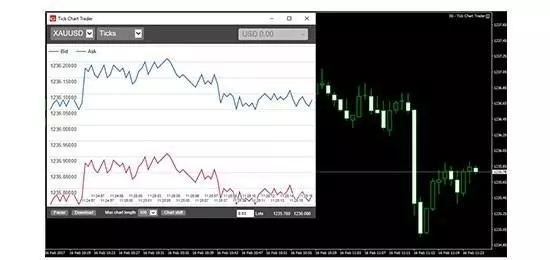
Trai vantaggio da vari grafici tick e dal nuovo ticket di negoziazione per le operazioni a breve termine.
Correlation trader
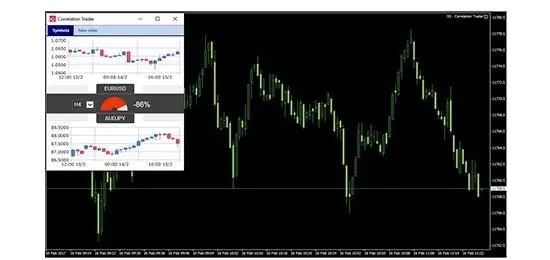
Confronta nel dettaglio la correlazione tra due mercati.
Candle countdown

Visualizza il tempo rimanente nella candela per i vari timeframe.
Session map

Controlla quali mercati sono aperti in quel momento: New York, Londra o Tokyo.
Come si usano gli Expert Advisors?
Gli Expert Advisors sono programmi che ti permettono di automatizzare il tuo trading su MT4. Puoi trovarli nella finestra ‘navigatore’ sulla piattaforma di MetaTrader4. Con il download di MT4 con IG, avrai 2 Expert Advisor integrati: MACD sample e Moving Average.
Per attivare uno di questi programmi su un particolare grafico, per prima cosa devi assicurarti che la funzione ‘auto trading’ che si trova sulla barra degli strumenti in alto sia attiva.

Successivamente, trascina uno degli Expert Advisor dalla finestra di navigazione fin sopra al grafico stesso.

Puoi verificare se è stato attivato o meno controllando l’icona con uno smile sorridente nell’angolo in alto a destra del grafico su cui stai lavorando.
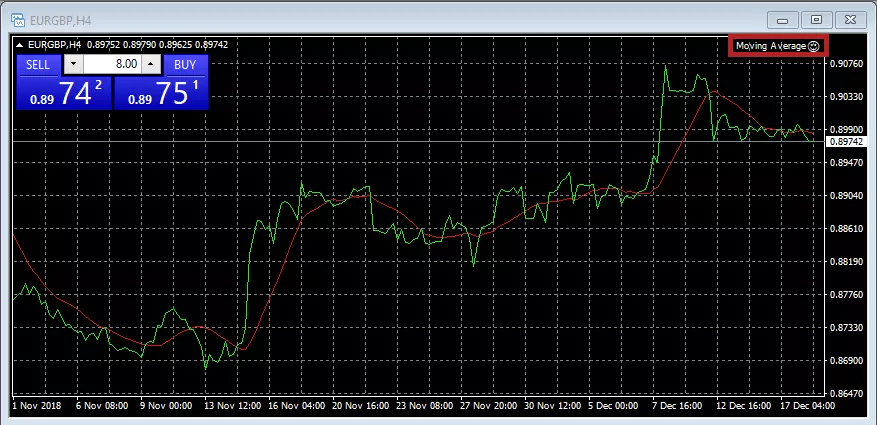
Che cos’è Autochartist?
Scaricando MT4 con IG, avrai a disposizione Autochartist gratuitamente. Autochartist è un potente strumento di riconoscimento dei pattern che monitora automaticamente i mercati al posto tuo. Il software individua le opportunità di trading in base ai livello di supporto e resistenza: monitora i mercati 24 ore su 24 e ti permette di impostare alert di prezzo per avvisarti qualora ci siano nuove opportunità di trading.
Puoi installare Autochartist dalla finestra ‘Navigatore’ della tua piattaforma MT4, sotto ‘programmi’.

FAQ
Quali indicatori MT4 posso usare per controllare i livelli di supporto e resistenza?
Gli indicatori e strumenti aggiuntivi più importanti che possono identificare i livelli di supporto e resistenza sono ‘Support Resistance Indicator’ e ‘Support Resistance’.
Potrai verificare questi dati anche utilizzando Autochartist perché, grazie al software di riconoscimento dei pattern, può efficacemente svolgere i compiti di più indicatori.
Quale indicatore di MT4 è più adatto al trading sulle materie prime?
Moving Average è uno degli indicatori più utilizzati su MT4 anche per quanto riguarda il trading delle materie prime. Ti permette di misurare la direzione delle tendenze di mercato, individuando sia massimi e minimi, sia periodi di vendita o di acquisto.
L’indicatore Moving Average è disponibile nella finestra navigatore sotto ‘Expert Advisor’.
Come posso creare il mio indicatore personalizzato?
Oltre a scaricare indicatori già esistenti ed installarli sul tuo MT4, potrai creare i tuoi indicatori personalizzati. Il processo di creazione è simile a quello per gli Expert Advisors. Premi il tasto F4 della tastiera mentre sei all’interno della piattaforma MT4, si aprirà così il MetaEditor display. Una volta in questa finestra clicca su ‘nuovo’.
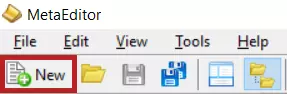
Accederai a MQL Wizard, e da lì potrai creare il tuo indicatore personalizzato.

Come posso installare un indicatore MT4?
Per installare un indicatore MT4 devi copiare il file in una cartella chiamata ‘indicatori’ che troverai cliccando su ‘file’ sulla barra di navigazione in alto e selezionando ‘apri cartella dati’.
Posso testare gli indicatori MT4 su un conto demo MT4?
Certo. Puoi installare tutti gli indicatori gratuiti e le app in un conto demo MT4 per testare le loro potenzialità senza mettere a rischio il tuo capitale.